目录
库存管理表excel,中小企业用它管理库存,能节省多少成本?
-
来源:建米软件
-
2025-10-28 11:19:03
-
一、库存管理表 Excel 是什么
在日常的企业运营或者个人的物品管理中,我们常常需要对库存进行管理。库存管理表 Excel 其实就是利用 Excel 软件来制作的用于记录和管理库存信息的表格。它就像是一个超级管家,能把各种物品的库存情况清晰地呈现出来。
基本构成:一般来说,库存管理表 Excel 会包含物品名称、规格型号、初始库存数量、入库数量、出库数量、当前库存数量、单价、总价等基本信息。比如一家小超市,用 Excel 制作库存管理表时,就会在表格里详细记录每一种商品的这些信息。像可乐,会记录它的品牌、规格(如 500 毫升装)、刚开始有多少瓶库存,每天进货多少瓶,卖出去多少瓶,还剩下多少瓶,以及每瓶的价格和这批可乐的总价值。
使用场景:它的使用场景非常广泛。对于企业来说,无论是制造业、零售业还是服务业,都离不开库存管理。制造业要管理原材料和成品的库存,零售业要管理商品库存,服务业可能要管理一些办公用品等库存。对于个人来说,比如收藏爱好者管理自己的藏品,家庭主妇管理家里的日用品库存等,都可以用 Excel 制作库存管理表。
二、库存管理表 Excel 的优点
使用 Excel 来制作库存管理表有很多好处,下面就给大家详细说说。

操作简单:Excel 是一款大家都比较熟悉的办公软件,很多人都有一定的使用基础。即使是没有太多电脑操作经验的人,也能很快上手制作简单的库存管理表。比如一个小店铺的老板,可能不太懂复杂的软件,但只要稍微学习一下 Excel 的基本操作,就能自己制作出适合店铺的库存管理表。
灵活性高:Excel 可以根据不同的需求进行个性化设置。我们可以自由添加、删除或修改表格的列和行,还能设置各种格式。比如在记录库存信息时,如果发现还需要记录物品的保质期,就可以直接在表格里添加一列“保质期”。而且可以根据自己的喜好设置字体、颜色、边框等,让表格看起来更清晰、美观。
数据处理方便:Excel 有强大的函数和公式功能,可以对库存数据进行自动计算和分析。比如我们可以使用 SUM 函数来计算某一段时间内的入库总量和出库总量,用 VLOOKUP 函数来查找特定物品的信息。还可以通过数据透视表对库存数据进行多维度的分析,了解不同物品的库存变化趋势。
三、如何创建库存管理表 Excel
接下来给大家讲讲创建库存管理表 Excel 的具体步骤。
确定表格结构:要想好表格需要包含哪些内容。一般来说,前面提到的物品名称、规格型号、初始库存、入库数量、出库数量、当前库存、单价、总价等是比较常见的。比如要为一个文具店创建库存管理表,就可以先在纸上列出这些项目,然后再在 Excel 里创建相应的列。
输入基本信息:在确定好表格结构后,就可以开始输入物品的基本信息了。先把所有物品的名称、规格型号等信息依次填入表格中。如果物品比较多,可以按照一定的分类顺序输入,比如文具店可以按照笔、本子、办公用品等分类依次输入。
设置公式:为了方便计算当前库存和总价等信息,需要设置一些公式。当前库存数量可以通过初始库存数量加上入库数量再减去出库数量来计算,在 Excel 里可以用公式“=初始库存数量+入库数量 - 出库数量”来实现。总价可以用单价乘以当前库存数量来计算,公式为“=单价当前库存数量”。设置好公式后,只要输入入库和出库数量,当前库存和总价就会自动更新。
美化表格:最后可以对表格进行一些美化,让它看起来更专业、清晰。可以设置字体的大小、颜色,调整列宽和行高,添加边框和底纹等。比如把标题行的字体设置为加粗、加大,用不同的颜色区分不同的列,这样在查看表格时会更加一目了然。
四、库存管理表 Excel 的常见问题及解决方法
在使用库存管理表 Excel 的过程中,可能会遇到一些问题,下面给大家介绍一些常见问题及解决方法。
数据录入错误:有时候在输入入库或出库数量时,可能会不小心输错数字,导致库存数据不准确。解决方法是在输入数据后仔细核对,也可以设置数据验证功能,限制输入的范围。比如在入库和出库数量列设置只能输入正整数,这样就可以避免输入负数等错误数据。
公式错误:如果公式设置不正确,计算结果就会出错。这时候需要检查公式的语法是否正确,引用的单元格是否正确。比如在计算当前库存数量的公式中,如果引用的初始库存、入库数量或出库数量的单元格错误,就会导致计算结果错误。可以通过手动计算一些数据来验证公式的正确性。
数据丢失:如果电脑突然死机、断电或者 Excel 软件出现故障,可能会导致数据丢失。为了避免这种情况,要养成经常保存文件的习惯,也可以设置自动保存功能。可以定期将文件备份到其他存储设备上,比如移动硬盘、云盘等。
五、建米软件助力库存管理
虽然 Excel 制作的库存管理表有很多优点,但在一些大型企业或者库存管理需求比较复杂的情况下,可能会显得力不从心。这时候可以试试建米软件,它在库存管理方面有很多强大的功能。
建米软件可以实现库存数据的实时同步和共享,不同部门的人员可以同时查看和更新库存信息,提高工作效率。而且它有更完善的库存预警功能,当库存数量低于或高于设定的阈值时,会自动发出提醒,避免库存积压或缺货的情况发生。对于一些需要进行多仓库管理的企业,建米软件可以清晰地管理各个仓库的库存情况,让库存管理更加科学、高效。
以上就是关于库存管理表 Excel 的一些介绍,希望能帮助大家更好地管理库存。
常见用户关注的问题:
一、库存管理表 excel 怎么快速录入数据?
我听说好多人用 excel 做库存管理表的时候,最头疼的就是数据录入,又慢又容易出错。我就想知道有没有啥快速录入数据的好办法呢。下面咱就来唠唠。
使用数据验证功能:可以预先设置好一些选项,比如商品的类别、供应商等,这样在录入数据时,只要点击下拉菜单选择就行,避免了手动输入可能出现的错误,还能提高录入速度。
利用快捷键:像复制粘贴快捷键 Ctrl+C 和 Ctrl+V,能快速复制已有数据;回车键 Enter 可以快速切换到下一行录入。熟练运用这些快捷键,能让录入效率大大提升。
批量录入:如果有大量重复的数据,比如某一批次商品的入库日期相同,就可以先选中要录入相同数据的单元格区域,输入数据后按 Ctrl+Enter 组合键,这样就能一次性在选中的所有单元格中录入相同的数据。
借助建米软件:建米软件有专门的数据导入功能,能将其他格式的数据文件,如 CSV 文件,快速导入到库存管理表中,节省大量手动录入的时间。
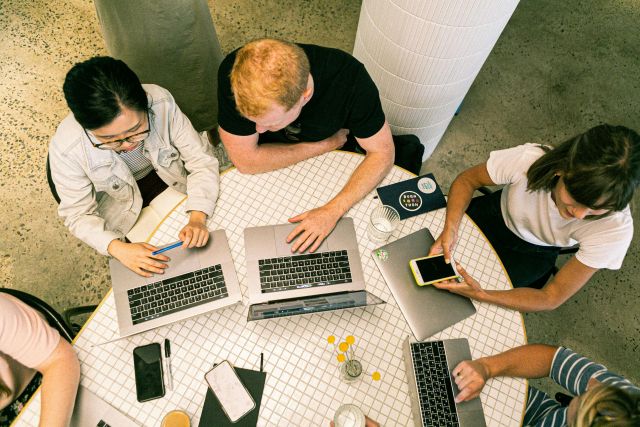
使用模板:制作好一个标准的库存管理表模板,包含常见的列名和格式,以后每次录入数据时直接使用模板,就不用每次都重新设置表格格式了。
二、库存管理表 excel 如何进行数据统计分析?
朋友说用 excel 做库存管理表,光录入数据可不够,还得会分析数据。我就想知道咋在 excel 里进行数据统计分析呢。下面来详细说说。
使用函数:像 SUM 函数可以快速计算某一列或某一行数据的总和,比如计算某段时间内的商品入库总量;AVERAGE 函数能计算平均值,了解商品的平均价格等。
数据透视表:这可是个强大的工具,能对大量数据进行快速汇总和分析。可以按照不同的维度,如商品类别、时间等,对库存数据进行分组统计,直观地看到不同类别商品的库存情况。
图表展示:将数据以图表的形式呈现,如柱状图、折线图等,能更直观地看出数据的变化趋势。比如用折线图展示商品库存数量随时间的变化,一眼就能看出库存的增减情况。
条件格式:可以根据设定的条件对数据进行突出显示。比如设置库存数量低于某个值时,单元格背景颜色变为红色,这样就能快速关注到库存不足的商品。
建米软件辅助:建米软件有更智能的数据分析功能,能自动生成各种统计报表和可视化图表,还能进行更深入的数据分析,帮助企业更好地管理库存。
| 分析方法 | 适用场景 | 优点 |
| 函数计算 | 简单的数据求和、求平均值等 | 操作简单,快速得出结果 |
| 数据透视表 | 对大量数据进行分组统计 | 灵活多变,能从不同维度分析数据 |
| 图表展示 | 直观展示数据变化趋势 | 一目了然,便于理解 |
三、库存管理表 excel 怎么设置安全库存预警?
我想知道在库存管理表 excel 里咋设置安全库存预警呢。毕竟库存太多占资金,太少又怕影响业务。下面就来探讨一下。
确定安全库存值:要根据历史销售数据、采购周期等因素,确定每种商品的安全库存数量。这是设置预警的基础。
使用条件格式:在 excel 中选中库存数量列,设置条件格式,当库存数量低于安全库存值时,单元格显示特定的颜色或样式,这样就能一眼看到哪些商品库存不足了。
函数判断:可以使用 IF 函数进行判断,当库存数量小于安全库存值时,在旁边的单元格显示“预警”字样。例如:=IF(A2 数据验证:设置数据验证,当录入的库存数量低于安全库存值时,弹出提示框,提醒录入人员注意。 建米软件的预警功能:建米软件可以自动设置安全库存预警,当库存达到预警值时,会及时通过短信、邮件等方式通知相关人员,方便快捷。 朋友推荐说在企业里,库存管理表的数据得和其他部门共享,这样大家才能协同工作。我就想知道在 excel 里咋实现数据共享呢。下面来看看。 邮件发送:将制作好的库存管理表 excel 文件通过邮件发送给其他部门的相关人员。这种方式简单直接,但要注意文件的更新和版本问题。 共享文件夹:将 excel 文件存放在公司的共享文件夹中,其他部门人员可以随时访问和查看。不过要设置好访问权限,保证数据的安全性。 云存储:使用云存储服务,如百度网盘、腾讯微云等,将库存管理表上传到云端,然后分享链接给其他部门。这样大家可以在任何有网络的地方查看和编辑文件。 建米软件的共享功能:建米软件支持多部门数据共享,不同部门的人员可以根据权限查看和操作库存管理数据,还能实时更新数据,确保各部门信息的一致性。 在线协作平台:利用一些在线协作平台,如石墨文档、腾讯文档等,将 excel 表格导入到平台中,实现多人在线协作编辑和查看,方便快捷。
预警设置方法 操作难度 效果 条件格式 较低 直观显示预警情况 函数判断 适中 明确提示预警信息 数据验证 较低 录入时及时提醒 四、库存管理表 excel 如何与其他部门共享数据?

更多新闻
预约免费体验 让管理无忧
微信咨询


添加专属销售顾问
扫码获取一对一服务









